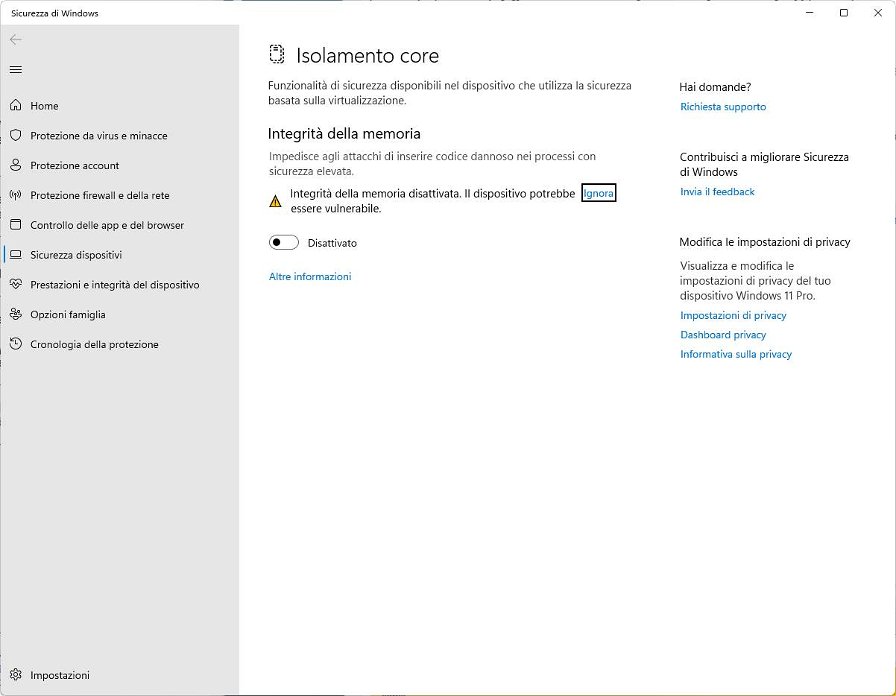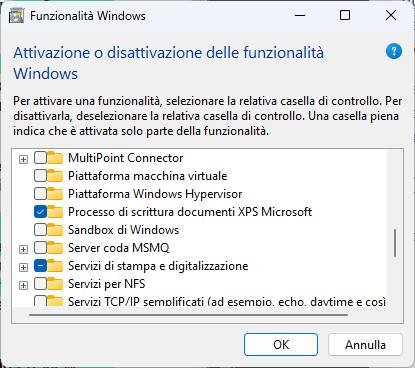Sembra che alcune funzioni di virtualizzazione di Windows 11 possano influire negativamente sulle prestazioni in gaming. Il problema è stato confermato da Microsoft che ha fornito anche delle istruzioni per risolvere il problema.
Attenzione: Tom's Hardware Italia non si assume alcuna responsabilità circa eventuali conseguenze avverse determinate dalla procedura descritta in questo articolo. Se decidete di procedere, lo fate a vostro rischio, così come dichiarato anche da Microsoft stessa.
Come riportato dal Colosso di Redmond in un documento ufficiale di supporto, sembra che le impostazioni Integrità della memoria e Piattaforma macchina virtuale abbiano un impatto sulle prestazioni in gioco.
Microsoft indica che è possibile disattivare tali opzioni prima delle sessioni di gioco e riattivarle al termine, tuttavia, l'azienda avverte che disattivandole, i dispositivi potrebbero diventare vulnerabili alle minacce.
Nello specifico, Integrità della memoria contribuisce alla verifica dei driver installati nel sistema operativo, per garantire che siano attendibili, mentre Piattaforma macchina virtuale offre servizi di base per le macchine virtuali. Entrambe le opzioni sono attive di default su Windows 11, per motivi di sicurezza.
Sebbene Microsoft consigli di scegliere sempre il massimo grado di protezione del sistema, se volete sperimentare e verificare se tale procedura vi aiuti a ottenere prestazioni migliori in gaming, ecco come procedere.
Come migliorare le prestazioni in gaming su Windows 11
Innanzitutto, disabilitate Integrità della memoria seguendo questa procedura:
- Selezionate Start
- Digitate "isolamento core" nella barra di ricerca e fate clic sull'omonimo risultato.
- Dalla pagina Isolamento core di Sicurezza di Windows, disattivate l'opzione Integrità della memoria
Per disabilitare Piattaforma Macchina virtuale:
- Selezionate Start
- Digitate "Funzionalità di Windows"
- Selezionate "Attiva o disattiva funzionalità di Windows"
- Nella nuova finestra aperta, cercate "Piattaforma macchina virtuale" e deselezionate la voce.
In entrambi i casi, il sistema vi chiederà il riavvio. Per motivi di sicurezza, ricordate di riattivare entrambe le opzioni, una volta terminata la vostra sessione di gioco.